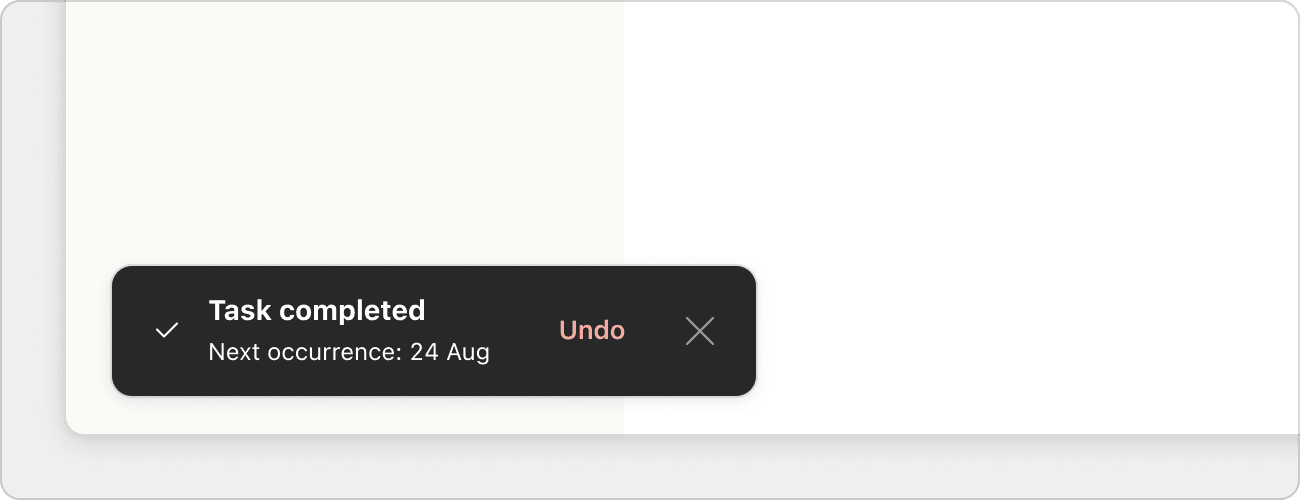Gdy zadanie z terminem cyklicznym zostanie ukończone, będzie ono automatycznie przesunięte na następny termin bez konieczności podejmowania dodatkowego wysiłku z Twojej strony.
Ukończenie zadania z terminem cyklicznym
Aby ukończyć zadanie z terminem cyklicznym, kliknij lub naciśnij ikonę kółka obok nazwy zadania.
Ukończone zadania cykliczne nie są widoczne na liście ukończonych zadań, jednak możesz je znaleźć w swoim dzienniku aktywności.
Ukończ zaległe zadanie
Kiedy zaplanujesz, że Twoje zadanie będzie się powtarzać w każdy! dzień lub codziennie, termin przesuwa się w zależności od daty ukończenia zadania.
Jeśli termin realizacji zadania upłynął wczoraj, a wykonasz je dziś, zadanie nie zostanie przeniesione na dziś. Zamiast tego, termin zadania zostanie wyznaczony na kolejny dzień.
Ukończ zadanie z przełożonym terminem
Jeśli zadanie z terminem cyklicznym zostanie przełożone na bardziej odległy termin, i ukończysz to zadanie, wszystkie wystąpienia zadania przypadające w okresie między dziś a nowym terminem zostaną pominięte.
Oto przykład:
Wyobraź sobie, że dziś jest 1 listopada 2000 roku, a zadanie jest zaplanowane na „każdy 1 grudnia”.
Jeśli zadanie to zostanie przełożone na 5 stycznia 2001 roku oraz ukończone przed tą datą lub w wyznaczonym, nowym terminie, następne wystąpienie zadania zostanie pominięte. Najbliższe wystąpienie zadania z 5 stycznia to 1 grudnia 2001 roku.
Zadanie jest obecnie zaplanowane na 1 grudnia 2002 r.
Ukończenie zadania z terminem ostatecznym
Kiedy wykonasz zadanie cykliczne, które ma przypisany termin ostateczny, jego termin cykliczny będzie przesuwać się na kolejne wystąpienie, nawet jeśli termin ostateczny został przekroczony. Zadanie przestanie być powtarzane w momencie podania daty jego zakończenia (np. codziennie do 31 stycznia) lub w przypadku ukończenia tego zadania na zawsze. Termin ostateczny zniknie jednak z widoku zadania po upływie określonej dla niego daty.
Oto przykład:
Utworzyłeś(-aś) zadanie w Todoist o nazwie „Praca przy remoncie domu codziennie o 10:00 {15 lutego}”. Zadanie będzie powtarzane codziennie, termin jego wykonania zostanie przypisany na 10:00, a ostateczny termin upłynie 15 lutego. Gdy wykonasz to zadanie, jego wystąpienie zostanie przesunięte, ale termin ostateczny nie zostanie usunięty.
15 lutego termin ostateczny zostanie usunięty z widoku zadania. Jednak termin cykliczny zadania będzie obowiązywać, dopóki nie ukończysz zadania na zawsze.
Ukończenie zadania z terminem cyklicznym na zawsze
Aby ukończyć zadanie bez określania kolejnego terminu jego realizacji:
- Kliknij zadanie, aby wyświetlić widok zadania.
- Naciśnij ikonę trzech kropek.
- Kliknij Ukończ na zawsze.
Cofnięcie ukończenia zadania z terminem cyklicznym
Tuż po oznaczeniu ukończenia zadania cyklicznego, w dolnej części ekranu Todoist pojawi się okienko umożliwiające cofnięcie tej czynności. Będzie ono widoczne tylko przez kilka sekund.
Kliknij Cofnij, jeśli chcesz anulować czynność ukończenia zadania. Zostanie przywrócony termin cykliczny sprzed jego ukończenia.
Jaśli ukończyłeś(-aś) zadanie i nie będzie już dostępna opcja anulowania, cofnięcie procesu nie będzie możliwe.
Uzyskaj pomoc
Jeśli ukończyłeś(-aś) zadanie z terminem cyklicznym, ale pojawia się problem z powtarzalnością, skontaktuj się z nami. My – czyli Marco, Sergio, Stef, lub każdy z pozostałych 14 członków naszego zespołu, chętnie na nie odpowie!